Trabalhando com pranchetas no Photoshop CC

Aprenda a trabalhar com pranchetas no Photoshop CC, criando telas separadas para projetos de design, como aplicativos móveis e folhetos.
As ferramentas de transformação mais populares do Adobe Creative Suite 5 (Adobe CS5) Illustrator - Refletir, Dimensionar, Cortar, Reformar e Transformar Livre - são fáceis de usar e alteram rapidamente sua ilustração.
Nada é simétrico, certo? Talvez não, mas objetos não criados simetricamente no Illustrator podem parecer desequilibrados. Usando a ferramenta Refletir, você pode refletir um objeto para criar uma forma espelhada exata dele; basta seguir estas etapas:
Abra um novo documento no Illustrator e digite algum texto ou crie um objeto.
Se você quiser refletir o texto, certifique-se de usar pelo menos um tipo de 60 pontos para que possa vê-lo facilmente.
Selecione a ferramenta Refletir (oculta sob a ferramenta Girar) e clique no objeto; se estiver usando texto, clique no meio da linha de base do texto.
Esta etapa define o ponto de referência para a reflexão.
Alt + Shift + arrastar (Windows) ou Option + Shift + arrastar (Mac) e soltar quando o objeto ou texto estiver refletindo a si mesmo.
Esta etapa não apenas clona o objeto ou texto refletido, mas também o ajusta em ângulos de 45 graus.
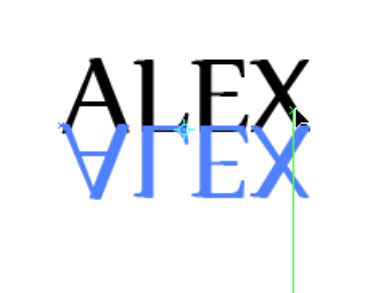
A reflexão concluída.
Usando a ferramenta Escala, você pode dimensionar um objeto de maneira proporcional ou não uniforme. A maioria das pessoas gosta de ser dimensionada de forma não uniforme - talvez um pouco mais alta, um pouco mais magra - mas continue com o tópico. Siga estas etapas para ver a ferramenta Escala em ação:
Crie uma forma sem preenchimento e com um traço preto de 5 pontos.
Para este exemplo, criamos um círculo.
Selecione a forma e clique duas vezes na ferramenta Escala.
A caixa de diálogo Escala é exibida.
Digite um número no campo de texto Escala (na seção Uniforme) e clique no botão Copiar.
Inserimos 125 no campo de texto Escala para aumentar o tamanho do objeto em 125 por cento.
Pressione Ctrl + D (Windows) ou Command + D (Mac) para repetir a transformação quantas vezes desejar.
Cada vez que você pressiona Ctrl + D (Windows) ou Command + D (Mac), a forma é copiada e dimensionada de acordo com a porcentagem inserida no campo de texto Escala. Este truque, especialmente útil com círculos, cria um alvo instantâneo!
Para experimentar a ferramenta Escala, crie formas diferentes na Etapa 1 e insira valores diferentes na Etapa 3. Lembre-se de que se você digitar 50% no campo de texto Escala, o objeto ficará menor; ultrapassar 100 por cento - digamos, 150 por cento - para tornar o objeto maior. Deixar o campo de texto Escala em 100 por cento não tem efeito no objeto.
A ferramenta Distorcer permite distorcer um objeto selecionando um eixo e arrastando para definir um ângulo de distorção.

Crie uma perspectiva com a ferramenta Shear.
Use a ferramenta Shear em combinação com a ferramenta Rotate para dar uma perspectiva do objeto.
A ferramenta Remodelar permite selecionar pontos de ancoragem e seções de caminhos e ajustá-los em uma direção. Você determina essa direção arrastando um ponto âncora com a ferramenta Remodelar selecionada.
A ferramenta Remodelar funciona de maneira diferente das outras ferramentas Transformar. Para usá-lo, siga estas etapas:
Selecione apenas os pontos de ancoragem nos caminhos que deseja remodelar. Desmarque todos os pontos que deseja manter no lugar.
Selecione a ferramenta Remodelar (oculta sob a ferramenta Escala) e posicione o cursor sobre o ponto de ancoragem que deseja modificar; clique no ponto de ancoragem.
Se você clicar em um segmento de caminho, um ponto de ancoragem realçado com um quadrado ao redor é adicionado ao caminho.
Clique com a tecla Shift pressionada em mais pontos âncora ou segmentos de caminho para atuar como pontos de seleção.
Você pode destacar um número ilimitado de pontos de ancoragem ou segmentos de caminho.
Arraste os pontos de ancoragem destacados para ajustar o caminho.
Você usa a ferramenta Transformação Livre da mesma maneira que usa a caixa delimitadora. Esta ferramenta é necessária apenas se você escolher Exibir → Ocultar caixa delimitadora, mas desejar recursos de transformação gratuitos.
Aprenda a trabalhar com pranchetas no Photoshop CC, criando telas separadas para projetos de design, como aplicativos móveis e folhetos.
Aprenda como aplicar transparência a gráficos SVG no Illustrator e explore dicas sobre como gerar SVGs com fundos transparentes.
Aprenda a ajustar as propriedades do texto no Adobe XD para melhorar a legibilidade e a apresentação do seu projeto. Veja como escolher fontes, tamanhos e estilos de forma eficaz.
A ferramenta Free Transform no Adobe InDesign permite transformar objetos de várias maneiras, como mover, girar e dimensionar. Confira como utilizá-la corretamente.
Aprenda a dimensionar suas imagens no Adobe Fireworks CS6 de forma correta. Otimize suas imagens e evite problemas de pixelização e lentidão no download.
Você pode usar a ferramenta Snapshot no Adobe Acrobat CS5 para selecionar texto e imagens e criar uma imagem de uma determinada área em um arquivo PDF. O resultado é comumente referido como uma captura de tela de uma seção em um arquivo PDF. O resultado é uma imagem, e seu texto não é [...]
Projetado para pesquisadores e cientistas, os recursos de medição do Photoshop CC são bastante poderosos. Você pode medir qualquer coisa e contar o número de qualquer coisa em uma imagem técnica, talvez de um microscópio ou telescópio. Se você sabe o tamanho exato de qualquer elemento em uma imagem, você pode descobrir quase tudo [...]
Ao usar as ferramentas Liquify no Adobe Creative Suite 5 (Adobe CS5) Illustrator, você pode dobrar objetos - torná-los ondulados, pegajosos ou pontiagudos - criando distorções simples a complexas. As ferramentas Liquify podem realizar todos os tipos de distorções criativas ou malucas (dependendo de como você as encara) em seus objetos. Vocês […]
Você pode usar o InDesign para criar e modificar gráficos de código QR. Os códigos QR são uma forma de código de barras que pode armazenar informações como palavras, números, URLs ou outras formas de dados. A usuária escaneia o código QR usando sua câmera e software em um dispositivo, como um smartphone, e o software faz uso [...]
Empacotar texto no Adobe Illustrator CC não é exatamente o mesmo que embrulhar um presente - é mais fácil! Uma quebra automática de texto força o texto a envolver um gráfico, conforme mostrado nesta figura. Esse recurso pode adicionar um pouco de criatividade a qualquer peça. O gráfico está forçando o texto a envolvê-lo. Primeiro, crie [...]






